ppt是一款十分方便实用的办公软件。有时候我们给ppt添加文字的时候,如何让PPT的文字渐变更立体?下面小编就给大家讲解下PPT文字渐变更立体制作方法。
ppt模板文章推荐:
PPT如何创建交替流的SMARTART图形
在PPT中如何对图片进行弧形排版设置
如何用ppt制作回忆感动画效果
1、首先新建一个幻灯片。
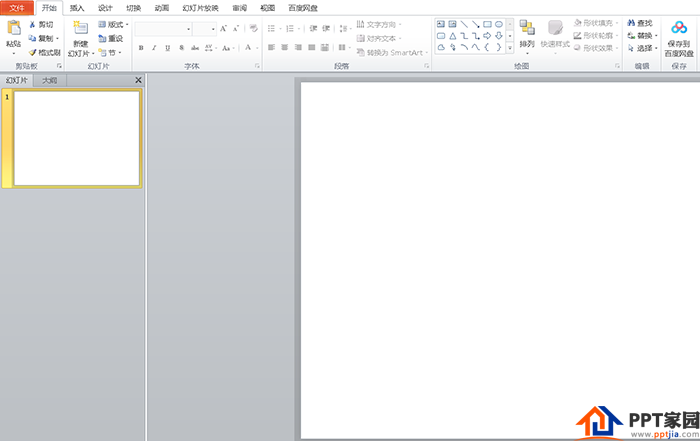
2、在幻灯片中插入一个文本框。
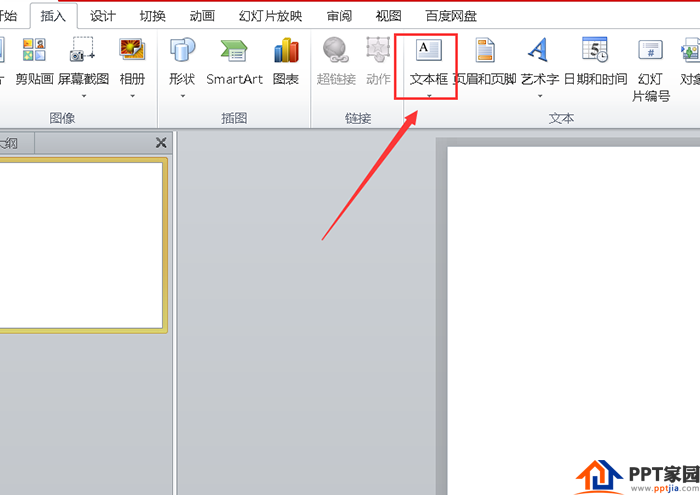
3、在文本框中输入文字并设置好格式。
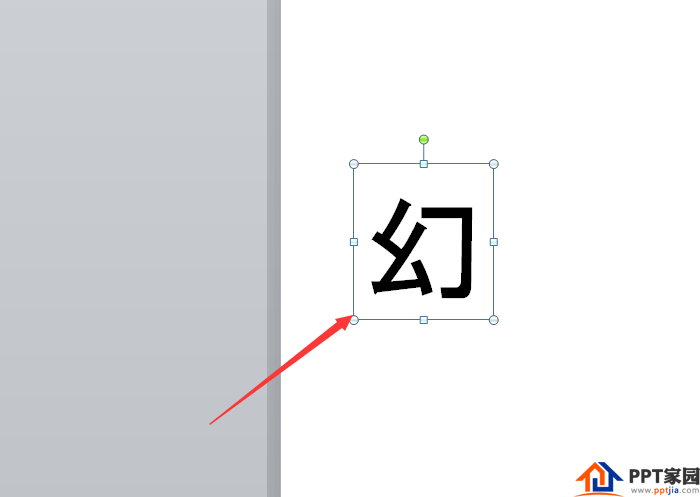
4、右击文本框右下角选择【设置为默认文本框】。
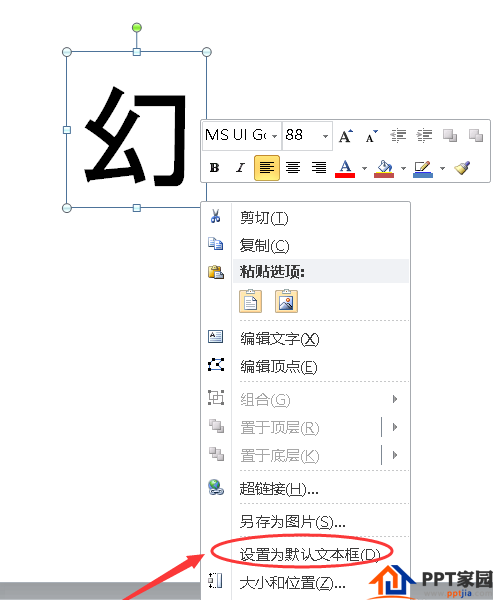
5、再插入多个文本框,并输入文本。
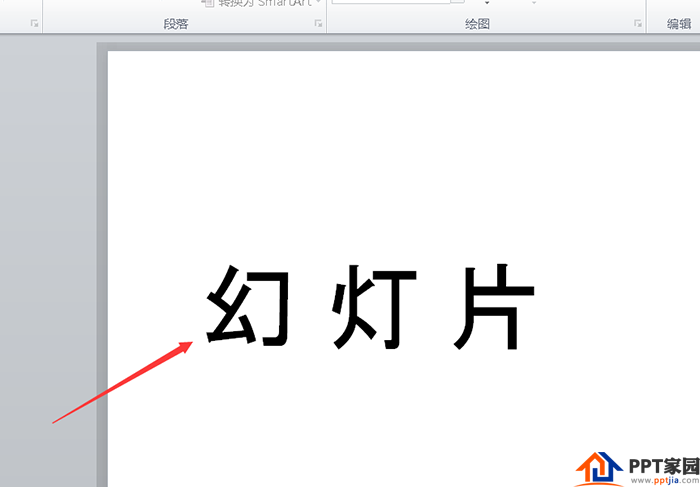
6、同时选中多个文本框,然后右击鼠标选择【设置文字效果格式】。
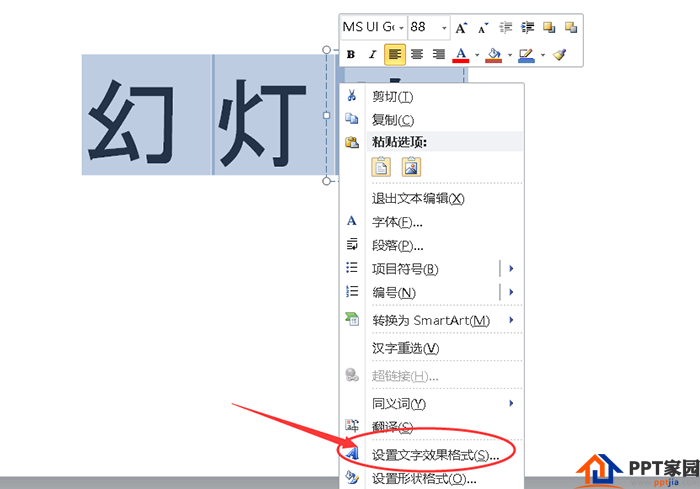
7、勾选【渐变填充】然后进行相应的设置。

8、最后将背景设置为暗色即可。

文章为用户上传,仅供非商业浏览。发布者:Lomu,转转请注明出处: https://www.daogebangong.com/articles/detail/How%20to%20make%20the%20PPT%20text%20gradient%20more%20threedimensional.html

 支付宝扫一扫
支付宝扫一扫 
评论列表(196条)
测试